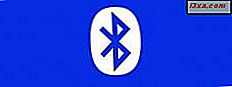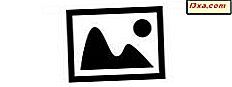
Niedawno szukałem dobrych i darmowych wygaszaczy ekranu. To, co znalazłem, było dość przygnębiające. Darmowe wygaszacze ekranu wydają się być ulubionym systemem dostarczania złośliwego oprogramowania bardziej niż cokolwiek innego. Jednak nie wszystko jest stracone. Jeśli chcesz naprawdę dobrego, darmowego wygaszacza ekranu, nie musisz szukać dalej niż zawartość własnego dysku twardego. Większość z nas ma świetne zdjęcia i grafikę, które będą działać idealnie, a Galeria fotografii systemu Windows ułatwia przekształcenie ich w najlepszy wygaszacz ekranu w historii. Zobaczmy, jak to się robi.
Jak otworzyć ustawienia wygaszacza ekranu
Przede wszystkim musisz otworzyć ustawienia wygaszacza ekranu systemu Windows. Kliknij prawym przyciskiem myszy lub naciśnij długo na pulpicie i wybierz Personalizuj . Używam tutaj zrzutów ekranu Windows 7; Windows 8 wygląda prawie identycznie.

W oknie Personalizacja kliknij lub dotknij ikony Wygaszacz ekranu w prawym dolnym rogu.

Spowoduje to otwarcie okna Ustawienia wygaszacza ekranu, jak można się spodziewać. Innym sposobem jego otwarcia jest podążanie tą ścieżką: "Panel sterowania -> Wygląd i personalizacja -> Zmień wygaszacz ekranu" .
Pokaże, czy wybrałeś już wygaszacz ekranu, czy pokazałeś Brak, jeśli nie masz.

Kliknij lub dotknij strzałki w dół obok nazwy wygaszacza ekranu, a zobaczysz listę opcji.
Jak stworzyć własny wygaszacz ekranu
W oknie Ustawienia wygaszacza ekranu wybierz Galerię fotografii .

Po upływie sekundy lub dwóch system Windows akceptuje ten wybór. Kliknij lub dotknij Ustawienia .

Następne okno pozwala wybrać zdjęcia, które chcesz użyć w Galerii fotografii . Możesz wybrać wyświetlanie wszystkich swoich zdjęć lub wybrać jeden album do pokazania. Ponieważ większość z nas ma ogromne kolekcje obrazów, z których nie wszystkie są dobrym wygaszaczem ekranu, dobrym pomysłem jest użycie niewielkiej części tego, co masz. Możesz filtrować swoje obrazy według ich tagów lub według ich ocen (jeśli zdecydujesz się ocenić swoje zdjęcia) i możesz powiedzieć Galeria zdjęć, aby nie pokazywała obrazów z określonym zestawem znaczników. Zaraz do tego dojdę. Na razie wybierz proste podejście i wybierz jeden z albumów ze swojej galerii zdjęć . Tutaj wybrałem album pełen zdjęć z naszej podróży do Wielkiego Kanionu.
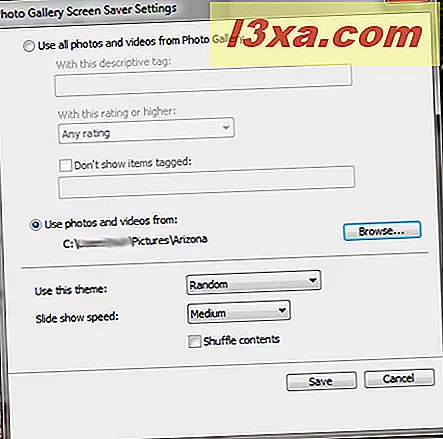
Teraz kliknij lub dotknij opcji Użyj tego motywu . To pozwoli ci zdecydować, w jaki sposób obrazy będą wyświetlane na ekranie, gdy będą działać jako wygaszacz ekranu. Jest to standardowy zestaw elementów sterujących ekranu dla wygaszaczy ekranu systemu Windows.

Najlepiej zrobić to po kliknięciu lub dotknięciu każdego z nich po kolei, aby zobaczyć, jak wyglądają w akcji. Po zapisaniu wprowadzonych ustawień możesz obejrzeć podgląd wygaszacza ekranu na małym ekranie w oknie lub kliknąć lub dotknąć Podgląd, jeśli chcesz zobaczyć go na pełnym ekranie.
 Podgląd może mieć spokojną rękę, ponieważ po kliknięciu mysz zostanie lekko przesunięta, spowoduje to anulowanie podglądu.
Podgląd może mieć spokojną rękę, ponieważ po kliknięciu mysz zostanie lekko przesunięta, spowoduje to anulowanie podglądu. Jak korzystać z tagów, aby spersonalizować wygaszacz ekranu
Jeśli dodałeś tagi w Galerii fotografii systemu Windows, możesz ustawić wygaszacz ekranu tak, aby korzystał tylko ze zdjęć, które zawierają określone tagi. Oto nasz najnowszy samouczek, który wyjaśnia, jak oznaczać osoby w Galerii fotografii : Jak oznaczać osoby w zdjęciach za pomocą Galerii fotografii systemu Windows. Dodanie znaczników geotagów lub opisowych działa dokładnie w ten sam sposób.
Zauważyłem, że gdy Screen Saver mówi Używaj znaczników opisowych, to właśnie to oznacza. Musisz użyć funkcji Znaczniki opisowe w Galerii fotografii, aby umieścić opisowy znacznik na swoich zdjęciach lub wygaszacz ekranu nie może ich znaleźć.

Na szczęście bardzo łatwo jest wybrać wszystkie zdjęcia w albumie: kliknij lub dotknij dowolnego obrazu, a następnie naciśnij Ctrl + A, aby wybrać wszystkie obrazy. Następnie kliknij lub dotknij Dodaj opisowe znaczniki i umieść to, co chcesz. Oznaczyłem te wszystkie zdjęcia jako Wielki Kanion .

Teraz mogę powiedzieć wygaszaczowi ekranu, aby używał zdjęć z Wielkiego Kanionu w Galerii Zdjęć.
 UWAGA: Jeśli masz naprawdę starą i / lub naprawdę marginalną kartę wideo, możesz otrzymać wiadomość, że twoja karta wideo nie może odtwarzać motywów. Jeśli tak się stanie, możesz sprawdzić ten artykuł pod kątem rozwiązania: Komunikat "Ta karta wideo nie może odtwarzać motywów" w oknie dialogowym Ustawienia wygaszacza ekranu WLPG.
UWAGA: Jeśli masz naprawdę starą i / lub naprawdę marginalną kartę wideo, możesz otrzymać wiadomość, że twoja karta wideo nie może odtwarzać motywów. Jeśli tak się stanie, możesz sprawdzić ten artykuł pod kątem rozwiązania: Komunikat "Ta karta wideo nie może odtwarzać motywów" w oknie dialogowym Ustawienia wygaszacza ekranu WLPG. Wniosek
Jeśli lubisz wygaszacze ekranu i nie chcesz wydawać pieniędzy na zakup komercyjny, i nie chcesz narażać swojego systemu na "wygaszacz ekranu", który jest tylko systemem dostarczania szkodliwego oprogramowania, tworzenie własnych jest drogą do zrobienia . Mamy wiele świetnych recenzji oprogramowania zabezpieczającego, ale lepiej byłoby nie popychać szczęścia. :)
Galeria fotografii systemu Windows bezproblemowo łączy się z własną aplikacją wygaszacza ekranu systemu Windows (z wyjątkiem jednego małego dziwactwa dotyczącego znaczników opisowych), a powinieneś być w stanie stworzyć własny dostosowany wygaszacz ekranu w ciągu zaledwie kilku minut. Zdecydowanie lepsze niż czyjeś pojęcie o kosmosie, kreskówkowych superbohaterach czy animowanej grafice, która czeka na zjedzenie twojego dysku twardego na lunch.
Czy stworzyłeś swój własny wygaszacz ekranu? Które z wariantów najbardziej lubisz? Daj nam znać w komentarzach.